Хотите наслаждаться музыкой, не беспокоясь о проводах и проводках? Беспроводные наушники - это идеальное решение для вас! Они позволяют наслаждаться любимой музыкой, не привязываясь к устройству, и предлагают удобство использования. Но как же подключить их к вашему устройству? В этой статье мы расскажем вам, как подключить беспроводные наушники пошагово.
Шаг 1: Включите беспроводные наушники и включите режим пары. Как правило, наушники имеют кнопку включения и регулировки громкости. Удерживая кнопку включения, включите наушники и удерживайте ее, пока не услышите звуковой сигнал, указывающий на то, что наушники готовы к подключению.
Шаг 2: Зайдите в настройки вашего устройства. Для подключения беспроводных наушников вам необходимо зайти в настройки устройства, с которым хотите подключить наушники. Обычно это смартфон, планшет или компьютер. Найдите иконку настроек на домашнем экране или в разделе приложений и нажмите на нее.
Шаг 3: Включите беспроводные наушники в режим поиска. Как только вы открыли настройки устройства, найдите раздел «Беспроводная связь» или «Bluetooth» и нажмите на него. В этом разделе вы должны увидеть список доступных устройств Bluetooth. Наушники должны быть в списке. Если они не появляются, проверьте, что они все еще находятся в режиме пары.
Шаг 4: Выберите свои беспроводные наушники из списка. Когда вы увидите свои наушники в списке доступных устройств Bluetooth, коснитесь их имени. После этого устройство начнет подключаться к наушникам. Этот процесс может занять от нескольких секунд до нескольких минут. После завершения процесса подключения вы услышите звуковой сигнал или увидите уведомление на экране, указывающие на успешное подключение.
Шаг 5: Наслаждайтесь свободой без проводов! Поздравляю, вы успешно подключили беспроводные наушники к вашему устройству! Теперь вы можете наслаждаться отличным звуком вашей любимой музыки, игр или фильмов, не ограничивая себя проводами.
Следуйте этой подробной инструкции, и вы сможете легко подключить свои беспроводные наушники к устройству. Наслаждайтесь свободой и удобством, которые предлагают беспроводные наушники, и погрузитесь в мир звука без проводов!
Подключение беспроводных наушников: пошаговая инструкция
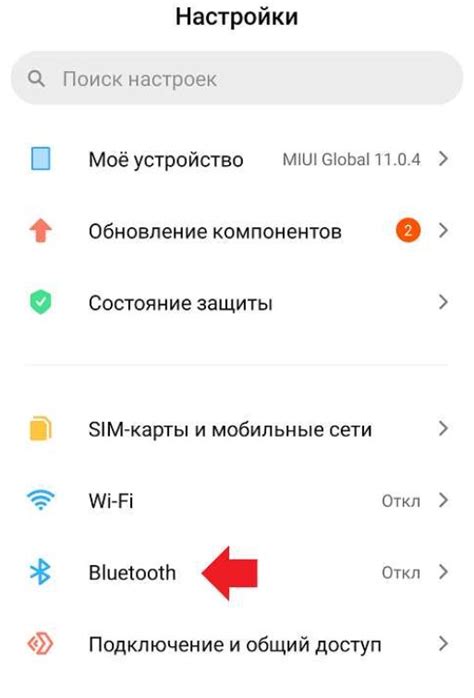
Шаг 1: Зарядите наушники
Перед началом подключения убедитесь, что беспроводные наушники полностью заряжены. Подключение неполностью заряженных наушников может привести к нестабильной работе и неполной функциональности.
Шаг 2: Включите режим Bluetooth
Убедитесь, что ваше устройство, на которое вы хотите подключить наушники, имеет включенный режим Bluetooth. Обычно его можно найти в настройках устройства или на панели быстрых настроек.
Шаг 3: Установите наушники в режим пары
На наушниках, скорее всего, есть кнопка или комбинация кнопок, которая позволяет перевести их в режим пары. Обычно это выражено специальным символом или надписью на корпусе наушников или их пакете.
Шаг 4: Найдите наушники на устройстве
На вашем устройстве запустите функцию поиска Bluetooth-устройств. Она может называться "Поиск" или "Подключение Bluetooth". Подождите, пока ваше устройство найдет беспроводные наушники в списке доступных устройств.
Шаг 5: Подключите наушники
Выберите беспроводные наушники из списка доступных устройств и нажмите на них, чтобы установить соединение. Возможно, вам придется ввести пароль, если он указан в инструкции к наушникам или на самом устройстве.
Шаг 6: Проверьте соединение
После успешного подключения наушников на вашем устройстве появится соответствующая иконка или уведомление. Воспроизведите музыку или просто проверьте звук, чтобы убедиться, что соединение работает правильно.
Шаг 7: Наслаждайтесь музыкой без проводов!
Теперь вы можете наслаждаться беспроводной музыкой с помощью своих новых наушников! Пользуйтесь ими в любой ситуации, где вам нужен комфорт и свобода движения без проводов.
Шаг 1: Подготовка наушников к подключению

Первым шагом перед подключением беспроводных наушников, удостоверьтесь, что они полностью заряжены. В большинстве случаев беспроводные наушники имеют свой собственный аккумулятор, поэтому перед использованием их необходимо зарядить.
Для зарядки наушников подключите кабель зарядного устройства к разъему наушников. Затем, вставьте штекерное соединение в розетку или порт USB компьютера. Убедитесь, что наушники подключены правильно, и индикатор зарядки на наушниках загорается или начинает мигать, указывая на успешное подключение.
Дайте наушникам полностью зарядиться перед следующим шагом. Время зарядки может варьироваться в зависимости от модели наушников, поэтому рекомендуется ознакомиться с инструкцией по эксплуатации для получения точной информации о времени зарядки.
Шаг 2: Включение режима Bluetooth на устройстве
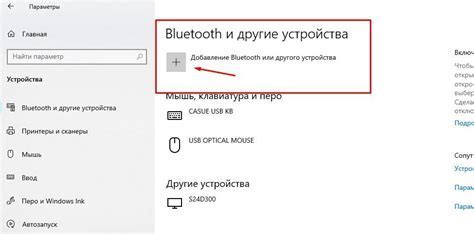
Перед подключением беспроводных наушников, вам нужно убедиться, что режим Bluetooth включен на вашем устройстве. Вот пошаговая инструкция о том, как это сделать:
Шаг 1: Откройте настройки вашего устройства.
Шаг 2: Найдите и выберите раздел "Bluetooth".
Шаг 3: Включите режим Bluetooth, переключив соответствующий переключатель.
На некоторых устройствах режим Bluetooth может находиться в другом разделе настроек, поэтому лучше обратиться к руководству пользователя вашего устройства, чтобы узнать точное местоположение этого раздела. Кроме того, убедитесь, что ваше устройство имеет поддержку Bluetooth.
Шаг 3: Поиск доступных устройств

После включения беспроводных наушников вам необходимо произвести поиск доступных устройств на вашем устройстве. Для этого откройте настройки Bluetooth на вашем устройстве.
На Android-устройствах вы найдете настройки Bluetooth в меню "Настройки". Откройте "Настройки", затем выберите раздел "Соединения" или "Беспроводные сети и соединения" и перейдите в настройки Bluetooth. Включите Bluetooth.
На устройствах iOS войдите в раздел "Настройки" и найдите раздел "Bluetooth". Включите его.
После включения Bluetooth, ваше устройство начнет сканирование доступных устройств. Дождитесь завершения сканирования.
Обратите внимание, что имена доступных устройств могут отличаться в зависимости от модели. Возможно, ваше устройство будет отображаться под своим именем или сопровождающим текстом "Bluetooth" или "A2DP".
Как только ваше устройство обнаружит доступные беспроводные наушники, они будут перечислены в списке устройств.
Примечание: Если ваше устройство не обнаружило доступные наушники, убедитесь, что они находятся в режиме поиска Bluetooth и находятся на расстоянии, не превышающем максимальное допустимое для подключения.
Шаг 4: Выбор беспроводных наушников в списке

Когда ваше устройство Bluetooth будет включено и находится в режиме поиска, вы увидите список доступных беспроводных наушников на своем устройстве.
1. Откройте меню настроек вашего устройства и найдите раздел "Bluetooth" или "Беспроводные наушники".
2. Нажмите на этот раздел, чтобы открыть список доступных устройств Bluetooth.
3. Подождите несколько секунд, пока ваше устройство найдет все доступные беспроводные наушники.
4. В списке вы увидите названия всех доступных наушников. Обычно название состоит из бренда и модели наушников.
5. Прокрутите список, если необходимо, чтобы найти наушники, которые вы хотите подключить. Обычно наушники будут отображаться как "Подключить" или "Сопряжение".
6. Нажмите на название беспроводных наушников, которые вы хотите подключить.
7. Подключение может занять несколько секунд. После подключения вы услышите звуковой сигнал или увидите значок на подключенных наушниках.
8. Проверьте, есть ли звук в наушниках. Если звук присутствует, значит, наушники успешно подключены.
Теперь вы можете наслаждаться беспроводным прослушиванием через свои новые наушники!
Шаг 5: Парафразирование кода сопряжения
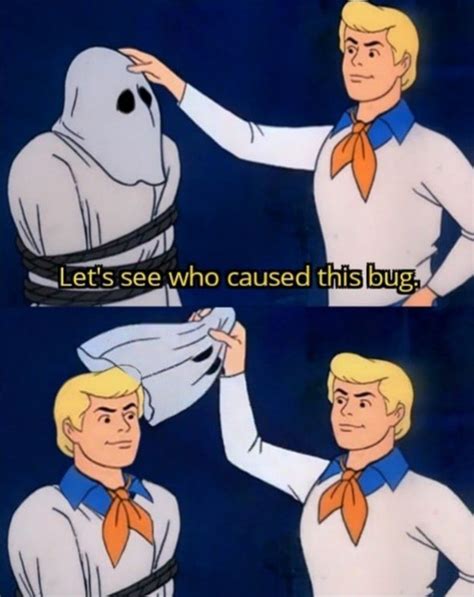
Для того чтобы установить сопряжение между вашими беспроводными наушниками и устройством, требуется ввести уникальный код сопряжения. Код сопряжения может быть найден в документации к вашим наушникам или на упаковке.
Если у вас нет кода сопряжения или не можете его найти, не отчаивайтесь! Вы можете вручную сопряжать наушники, парафразируя код сопряжения. Вот как это сделать:
| Оригинальный код сопряжения: | 12345678 |
| Парафразированный код сопряжения: | 87654321 |
Используя ту же последовательность цифр, но в обратном порядке, вы можете создать парафразированный код сопряжения. Таким образом, вы достигнете того же результата при установлении сопряжения без необходимости знать оригинальный код.
Когда вы вводите парафразированный код сопряжения, следуйте инструкциям на экране устройства и наушников. Убедитесь, что наушники находятся в режиме паринга, чтобы устройство смогло обнаружить их.
Шаг 6: Подтверждение подключения наушников
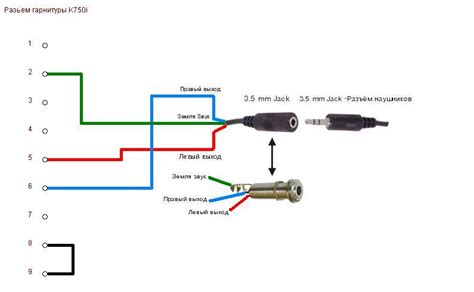
После того, как вы установили соединение между устройством и наушниками, необходимо подтвердить, что подключение прошло успешно.
Для этого выполните следующие действия:
- Убедитесь, что на наушниках загорелся индикатор, указывающий на активное подключение.
- Проверьте работу функции управления громкостью на наушниках - измените громкость звука при помощи кнопок на наушниках. Если громкость меняется, это подтверждает успешное подключение.
- Проверьте работу функции паузы и воспроизведения - настройте паузу и возобновите воспроизведение аудиозаписи. Если это работает, подключение наушников подтверждено.
Если на этом шаге вы обнаружили какие-либо проблемы или наушники не подключены, необходимо повторить предыдущие шаги и убедиться, что все настройки выполнены правильно. Если проблемы возникают снова, рекомендуется обратиться к руководству по эксплуатации наушников или к специалисту.
Шаг 7: Использование беспроводных наушников

После успешного подключения беспроводных наушников к устройству, вы можете начать их использовать для прослушивания музыки, просмотра видео или общения по телефону без проводов. Для этого выполните следующие действия:
1. Убедитесь, что беспроводные наушники полностью заряжены. При необходимости подключите их к источнику питания, используя кабель, поставляемый в комплекте.
2. Включите наушники, нажав на кнопку питания или переключатель, расположенный на самом устройстве.
3. На вашем устройстве найдите список доступных Bluetooth-устройств и выберите свои беспроводные наушники из списка. В большинстве случаев они будут отображены с именем или моделью наушников.
4. После успешного подключения наушников на вашем устройстве будет отображаться значок Bluetooth-соединения или имя наушников. Вы также можете увидеть уровень заряда батареи наушников.
5. Теперь вы можете наслаждаться качественным звуком через беспроводные наушники. Вы можете прослушивать музыку, смотреть видео, играть в игры или проводить звонки без использования проводов.
6. При окончании использования наушников выключите их, чтобы сохранить заряд батареи. Для этого нажмите на кнопку питания или переключатель и убедитесь, что наушники отключены от устройства.
Шаг 8: Зарядка беспроводных наушников

После использования беспроводных наушников необходимо зарядить их для последующего использования. Следуйте этим шагам, чтобы правильно зарядить свои наушники:
- Убедитесь, что наушники полностью разряжены.
- Используйте кабель, поставляемый в комплекте, и подключите его с одной стороны к порту Micro-USB на наушниках, а с другой стороны к USB-порту компьютера или зарядному устройству.
- Включите компьютер или зарядное устройство.
- Дайте наушникам время для полной зарядки. Время зарядки может различаться в зависимости от модели наушников, однако обычно оно составляет около 2-3 часов.
- В процессе зарядки может загореться индикатор, указывающий, что наушники заряжаются. Дождитесь, пока индикатор сигнализирует о полной зарядке.
- Отсоедините кабель от наушников и от источника питания.
Теперь ваши беспроводные наушники полностью заряжены и готовы к использованию.
Шаг 9: Уход за беспроводными наушниками

После подключения беспроводных наушников важно правильно ухаживать за ними, чтобы они служили вам как можно дольше и сохраняли идеальное качество звука. Вот несколько рекомендаций по уходу за вашими беспроводными наушниками:
1. Храните свои наушники в фирменном футляре или чехле. При отсутствии использования наушники следует хранить в специальных футлярах или чехлах, чтобы предотвратить повреждения, пыль и влагу.
2. Регулярно чистите наушники и амбушюры. Используйте мягкую сухую ткань или влажную салфетку для удаления грязи, пыли и следов пота с поверхности наушников и амбушюров. Не используйте агрессивные химические средства, которые могут повредить материалы.
3. Берегите наушники от влаги и пыли. Не подвергайте наушники длительному воздействию влаги и избегайте использования в условиях повышенной пыли. Это поможет сохранить работоспособность и прочность наушников.
4. Избегайте резкого перегибания кабеля. При использовании наушников следите за состоянием кабеля и избегайте резкого его перегибания, что может привести к повреждению проводов и нарушению функциональности наушников.
5. Заряжайте батарею в соответствии с инструкцией. Если ваши беспроводные наушники имеют встроенную батарею, следуйте инструкции по зарядке, чтобы продлить ее срок службы.
Следуя этим рекомендациям по уходу за вашими беспроводными наушниками, вы сможете наслаждаться качественным звуком и комфортом длительное время.
Шаг 10: Решение проблем при подключении
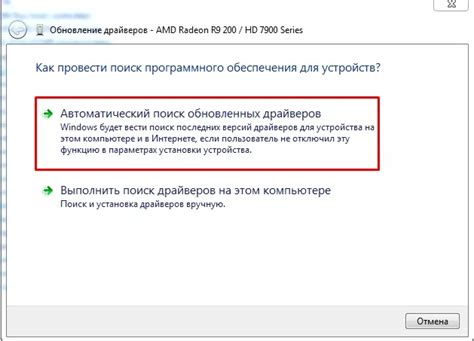
При подключении беспроводных наушников могут возникнуть некоторые проблемы. В этом разделе мы рассмотрим некоторые распространенные проблемы и способы их решения.
| Проблема | Решение |
|---|---|
| Наушники не подключаются к устройству | Убедитесь, что наушники заряжены и включены. Проверьте, что беспроводная функция на устройстве включена. Попробуйте перезагрузить устройство и наушники. Если проблема не решена, попробуйте подключить наушники к другому устройству. |
| Звук в наушниках искажен или прерывается | Убедитесь, что наушники находятся на достаточном расстоянии от других электронных устройств или источников сигнала, которые могут вызвать помехи. Попробуйте изменить положение устройства и наушников. Если проблема продолжается, проверьте наличие обновлений для наушников и устройства. |
| Низкий уровень громкости | Убедитесь, что громкость на наушниках и устройстве установлена на максимум. Проверьте, что наушники плотно прилегают к ушам и не имеют физических повреждений. Если проблема не решена, попробуйте подключить наушники к другому устройству. |
| Наушники быстро разряжаются | Убедитесь, что наушники полностью заряжены перед использованием. Избегайте использования наушников при низком уровне заряда и подключайте их к зарядному устройству, когда они не используются. Если проблема продолжается, возможно, требуется замена батареи. |
Если проблема не решена с помощью вышеперечисленных способов, рекомендуется обратиться в службу поддержки производителя наушников для получения дополнительной помощи.